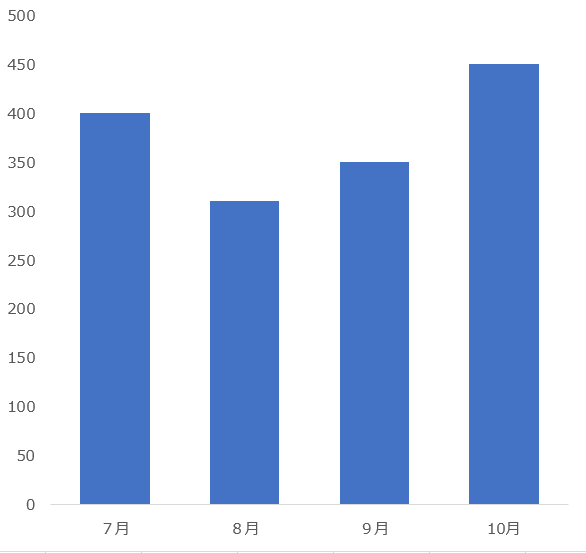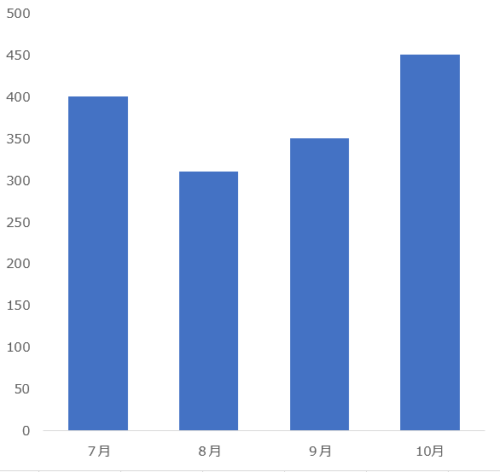仕事上、グラフを使うことが多いです。
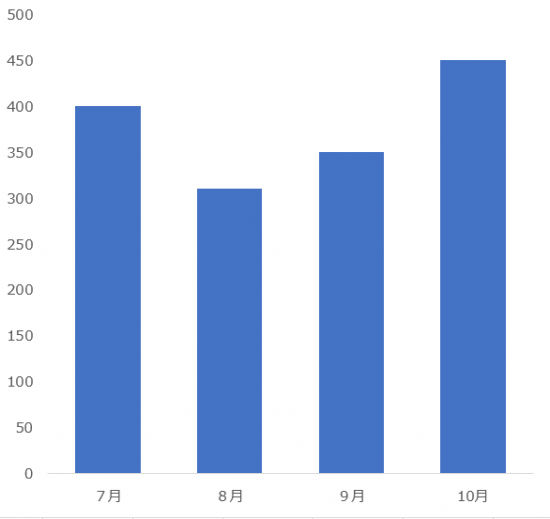
グラフは数字の理解を助けてくれます。
グラフを使えばイメージで相手に伝えることができる
こういった数字を見るだけで、ほとんど理解できるという人はそんなに多くないでしょう。
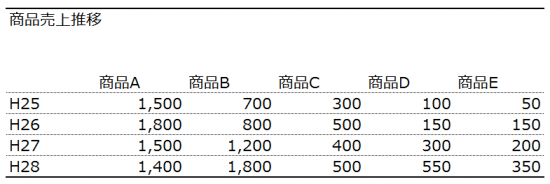
でも数字をグラフなどで表示することで、数字の動きがハッキリわかることもあります。
これはファンチャートというグラフです。基準時点からの増加の推移を表すグラフです。
このグラフでは、商品Eの売上が伸びていることがわかります。
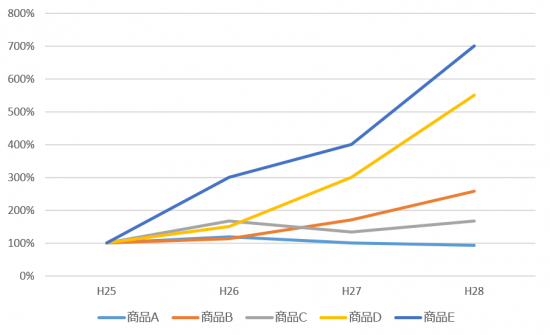
ひとつ工夫をすれば、単に売上を見るだけでなく、いろんなことをひと目で伝えることができるのがグラフのいいところです。
目的に応じて、棒グラフ、折れ線グラフ、円グラフを使い分ければ効果的な説明ができます。
わたしも自分なりにやっていますが、まだまだ勉強が必要です。^^;
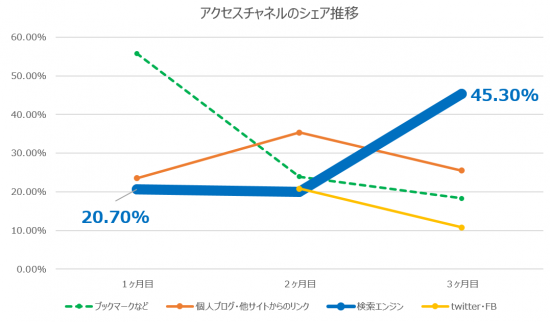
グラフにインパクトを出すために 目盛りを変化させる
グラフを作成する際に目盛りを変化させることで印象が変わります。
目盛りの上限が100%だと、このように5年間の推移もわかりにくいですが、
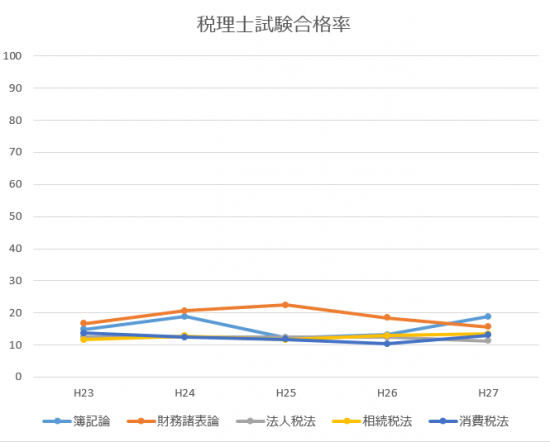
最高の合格率が平成25年の財務諸表論の22.4%なので、この目盛りの上限を設定変更で上限を25%にしてみると、
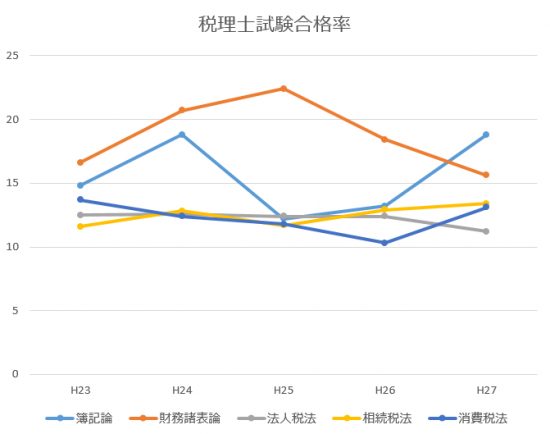
こんな感じでよりそれぞれの科目の合格率の推移を把握しやすくなります。
財務諸表論は平成25年に合格率を高くしすぎたので翌年から下げているのがわかります。(本当かどうかわかりませんが。)
去年は簿記論のほうが合格率が高かったんですね。といった感じで把握はしやすくなりました。
本当はデータは3つくらいにするとスッキリしてもっといいと思いますが、私が受験した科目で表現してみました。
まぁ、最近のExcelだと自動的に目盛りの調整もしてくれるようですので、特に作成時には意識しなくてもいいかと思います。
何を伝えたいかによって使い分ければいいと思います。
他人が作っているにグラフを見たときに、こういった目盛りを変更すれば印象が変わるものもあるんだとわかれば見方も変わります。
変な営業にはもう騙されないでしょう。(笑)
棒グラフを作成するときにやってはいけないこと
棒グラフを使うことが一番多いですが、この棒グラフを使うときにタブーとされていることがあります。
それは棒グラフを表示するときは、基点(一番下)をゼロにするということです。
本当はそんなに差がないのに、基点を変えてしまうと大きな変動があると見えてしまうからです。
基点が0でないと
基点がゼロでないと、すごく差があるような視覚的な印象を受けます。
基点を300にしてみると、10月は特に増えている印象です。
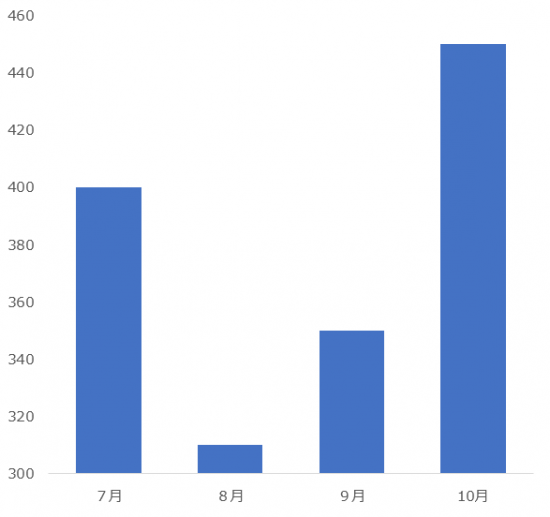
基点がゼロであれば
棒グラフは基本的に量を表現するときに使うグラフです。
上のグラフと比べて、8月以降の増加の見え方が全く違った印象になってしまいます。
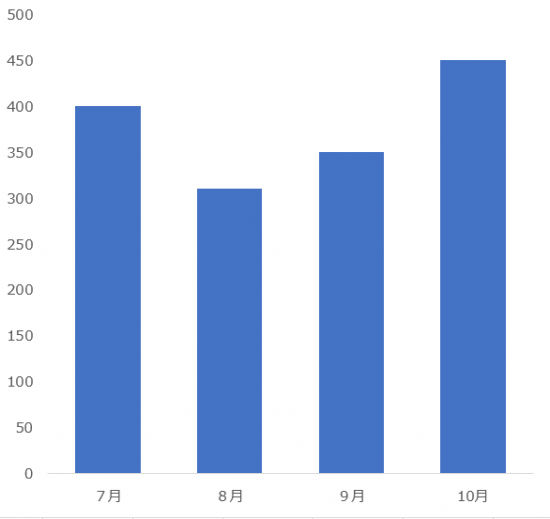
量がそんなに変わっていないのにグラフだけ見るとすごく変化があるように見えてしまいます。
落ち着いて数字も見ればわかりそうなものですが、イメージの方が入ってきやすいので、どうしても印象がグラフの方に行っちゃいます。
なので、見る側に判断の誤りを与えないようにするためにも、棒グラフの場合には基点は必ずゼロにするようにしましょう。
ちなみに折れ線グラフや横棒のグラフについては基点がゼロでなくてもいいとされています。
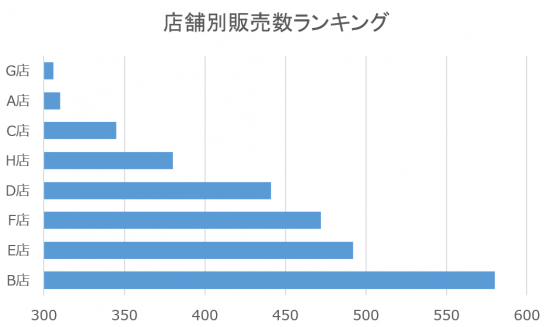
グラフを使うとわかりやすくなるのはいいのですが、使うためのルールも知っておきたいです。
【編集後記】
昨日は1日事務所で仕事をしていました。8月決算の申告など。グラフも便利なのですが、普通に作成すると最初は小さく表示されるので、不要な凡例やグラフの線などはできるだけ削除してグラフ自体を大きく表示するようにしています。^_^